Van alle bestandsformaten die men tegenkomt, wordt XFDL beschouwd als een unieke vanwege zijn gespecialiseerde gebruik. De XFDL-bestandsindeling is ontwikkeld op basis van Universal Forms Description Language (UFDL). UFDL werd ontwikkeld door Pure Edge formulieren in de jaren 1990 voor het werken met formulieren, XFDL is in feite UFDL aangepast met XML-syntaxis om de interoperabiliteit van applicaties en de naleving van wereldwijde webstandaarden te vergroten.
Vanwege hun XML-functies is het XFDL-formaat overgenomen door een groot aantal organisaties zoals het Amerikaanse leger, de luchtmacht en de marine. Hoewel in de loop der tijd en middels verbeteringen in het PDF-documentformaat, schakelen een aantal organisaties over van XFDL naar PDF-converter. Om deze reden moeten veel organisaties XFDL-bestanden naar PDF's converteren. Dit artikel toont u de beste oplossing om de conversie te realiseren.
Hoe XFDL naar PDF converteren
Om XFDL-documenten te converteren naar PDF-documenten (Portable Document Format), moet u een PDF-printerdriver installeren. Wanneer Adobe Acrobat of andere open source PDF-aanmaaksoftware zoals CutePDF is geïnstalleerd, wordt tevens een PDF-printerdriver geïnstalleerd. Met de PDF-printerdriver kunnen documenten vanuit elke afdruktoepassing naar het PDF-formaat worden geconverteerd. Hieronder volgen de exacte stappen voor de conversie.
Stappen voor het converteren van een XFDL-bestand naar PDF
Klik met de rechtermuisknop op het XFDL- of XML-bestand om het contextmenu van het bestand te bekijken en kies de optie "Afdrukken". Kies uit de vervolgkeuzelijst de "Printernaam" en klik vervolgens op de PDF-printerdriver in de lijst met beschikbare printers. Nu ziet u het "Venster Bestand opslaan".
Geef nu gewoon een bestandsnaam en locatie in en volg de stappen die u normaal gesproken volgt bij het opslaan van een document. Nadat u de bestandslocatie en -naam hebt gekozen, hoeft u alleen maar op de knop "Opslaan" te drukken om uw PDF-bestand op te slaan.
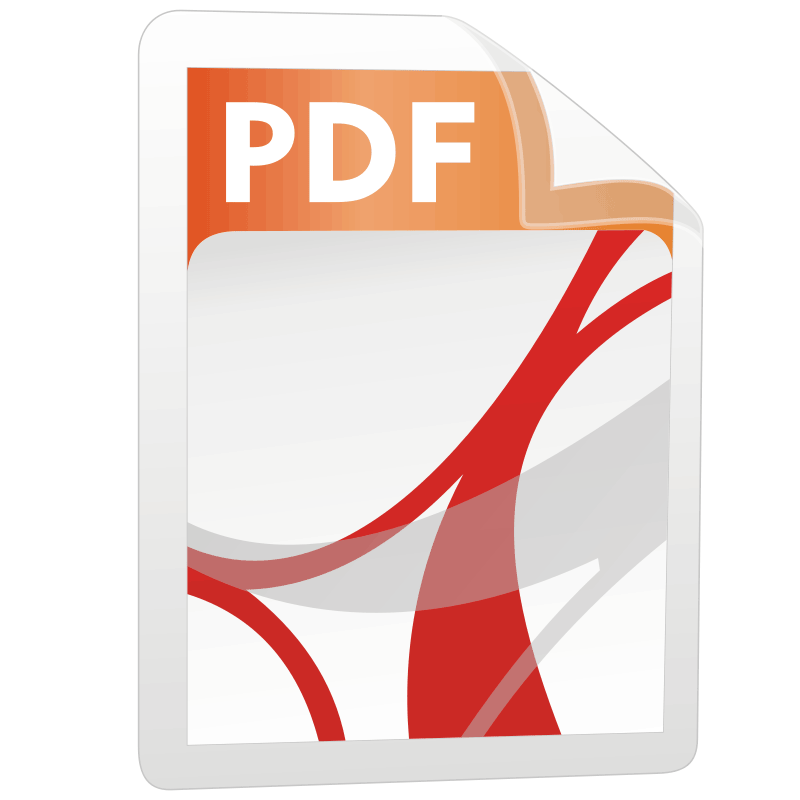
Beste PDF Editor voor Windows en Mac
PDFelement is de beste PDF-editor die op internet beschikbaar is en kan worden gebruikt voor het converteren van bijna elk bestand naar een PDF-document. Het ondersteunt een hele reeks bestandsformaten en kan een Word-document, Excel-spreadsheet, PowerPoint-presentaties en Outlook-e-mails converteren naar een PDF-document.
Het kan ook worden gebruikt voor het bewerken van een bestaand PDF-document, het samenvoegen van 2 of meer PDF's en kan ook het lettertype, de kleur van de tekst of de tekstgrootte in een PDF-document wijzigen. Inderdaad, op dit moment kan het worden beschouwd als de meest geavanceerde PDF-editor die op internet beschikbaar is.


